ドキュメントボックスに文書を蓄積します。
![]()
正しいパスワードを入力して選択した文書は、操作後も選択が維持されるため、パスワードを知らなくても操作できてしまいます。操作後は必ず[リセット]キーを押して、文書の選択を解除してください。
ドキュメントボックスに蓄積した文書に登録するユーザー名は、文書の作成者や性質を区別するためのものです。機密文書保護として有効ではありません。
ファクス送信またはスキャナーで原稿を読み取るときは、すべての動作が完了したことを確認してください。
文書名
読み取った文書には「COPY0001」「COPY0002」と文書名が自動的に付けられます。文書名は変更できます。
ユーザー名
蓄積した人や部門がわかるようにユーザー名を設定できます。ユーザー名にはアドレス帳に登録した名前を指定する方法と、名称を入力して設定する方法があります。セキュリティーの設定によっては、[ユーザー名]が[アクセス権]と表示されることがあります。アドレス帳については、『ネットワークの接続/システム初期設定』「宛先・ユーザーを登録する」を参照してください。
パスワード
蓄積する文書にはパスワードを設定できます。パスワードを設定した文書を印刷するときは、パスワードを入力するため、不特定の人に印刷されません。パスワードが設定されている文書には、錠のマークが表示されます。
![]() 操作部左上の[ホーム]キーを押して、画面の[ドキュメントボックス]アイコンを押します。
操作部左上の[ホーム]キーを押して、画面の[ドキュメントボックス]アイコンを押します。
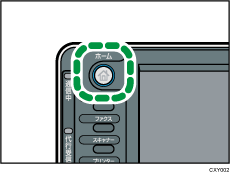
![]() [読み取り画面へ]を押します。
[読み取り画面へ]を押します。
![]() [蓄積先のフォルダー]を押します。
[蓄積先のフォルダー]を押します。
![]() 文書を蓄積するフォルダーを選択し、[OK]を押します。
文書を蓄積するフォルダーを選択し、[OK]を押します。
![]() [ユーザー名]を押します。
[ユーザー名]を押します。
![]() ユーザー名を設定し、[OK]を押します。
ユーザー名を設定し、[OK]を押します。
一覧に表示されていない名称を設定するときは、[登録外文字列]を押してユーザー名を直接入力します。
![]() [文書名]を押します。
[文書名]を押します。
![]() 文書名を入力し、[OK]を押します。
文書名を入力し、[OK]を押します。
![]() [パスワード]を押します。
[パスワード]を押します。
![]() テンキーでパスワードを入力し、[OK]を押します。
テンキーでパスワードを入力し、[OK]を押します。
パスワードは4桁から8桁まで指定できます。
![]() 確認用にもう一度テンキーでパスワードを入力し、[OK]を押します。
確認用にもう一度テンキーでパスワードを入力し、[OK]を押します。
![]() 原稿をセットします。
原稿をセットします。
![]() 原稿の読み取り条件を設定します。
原稿の読み取り条件を設定します。
![]() [スタート]キーを押します。
[スタート]キーを押します。
原稿が読み取られます。ドキュメントボックスに文書が保存されます。
原稿の読み取りが終了すると一覧が表示されます。一覧が表示されないときは、[読み取り終了]を押します。
![]()
ドキュメントボックス初期画面に表示されるキーの機能については、『本機のご利用にあたって』「ドキュメントボックス機能の画面の見かた」を参照してください。
読み取りを中断するときは[ストップ]キーを押します。表示された確認画面で[継続]を押すと読み取りが再開され、[読み取り中止]を押すと読み取り済みの画像が消去されて自動原稿送り装置(ADF)の原稿は排出されます。[ジョブ一覧]を押すと、ジョブ一覧画面が表示されます。ジョブ一覧画面については、『便利な機能』「ジョブを管理する画面の種類」を参照してください。
ユーザー名、文書名、パスワード、蓄積先フォルダーの設定は省略できます。文書名を変更しないときは自動で文書名が設定され、蓄積先フォルダーを変更しないときは共有フォルダーに蓄積されます。
文書名は全角10文字、半角20文字まで入力できますが、一覧で表示される文書名は全角8文字、半角16文字までです。文字数を超えると、文書名は全角7文字、半角15文字までしか表示されません。
フォルダーの設定方法は、蓄積した文書をフォルダーで整理するを参照してください。
自動検知されないサイズの文書を自動原稿送り装置(ADF)で読み取ったとき、読み取った文書とは異なる用紙サイズで蓄積されます。
工場出荷時の設定では、ドキュメントボックスに蓄積された文書は、蓄積してから3日(72時間)後に消去されます。[管理者用設定]の[ドキュメントボックス蓄積文書自動消去]で、文書の自動消去をしない、あるいは一定日数経過後に自動的に消去するように設定を変更できます。詳しくは、『ネットワークの接続/システム初期設定』「管理者用設定」を参照してください。
自動的に削除したくない文書をドキュメントボックスに蓄積するときは、[管理者用設定]の[ドキュメントボックス蓄積文書自動消去]の設定を[しない]にしてから文書を蓄積してください。そのあとで[ドキュメントボックス蓄積文書自動消去]を[する]に設定すると、設定後に蓄積した文書は自動的に削除されます。詳しくは、『ネットワークの接続/システム初期設定』「管理者用設定」を参照してください。
蓄積した文書にアクセス権を設定できます。詳しくは、蓄積した文書にアクセス権を設定するを参照してください。
文字の入力方法は、『本機のご利用にあたって』「文字入力のしかた」を参照してください。

